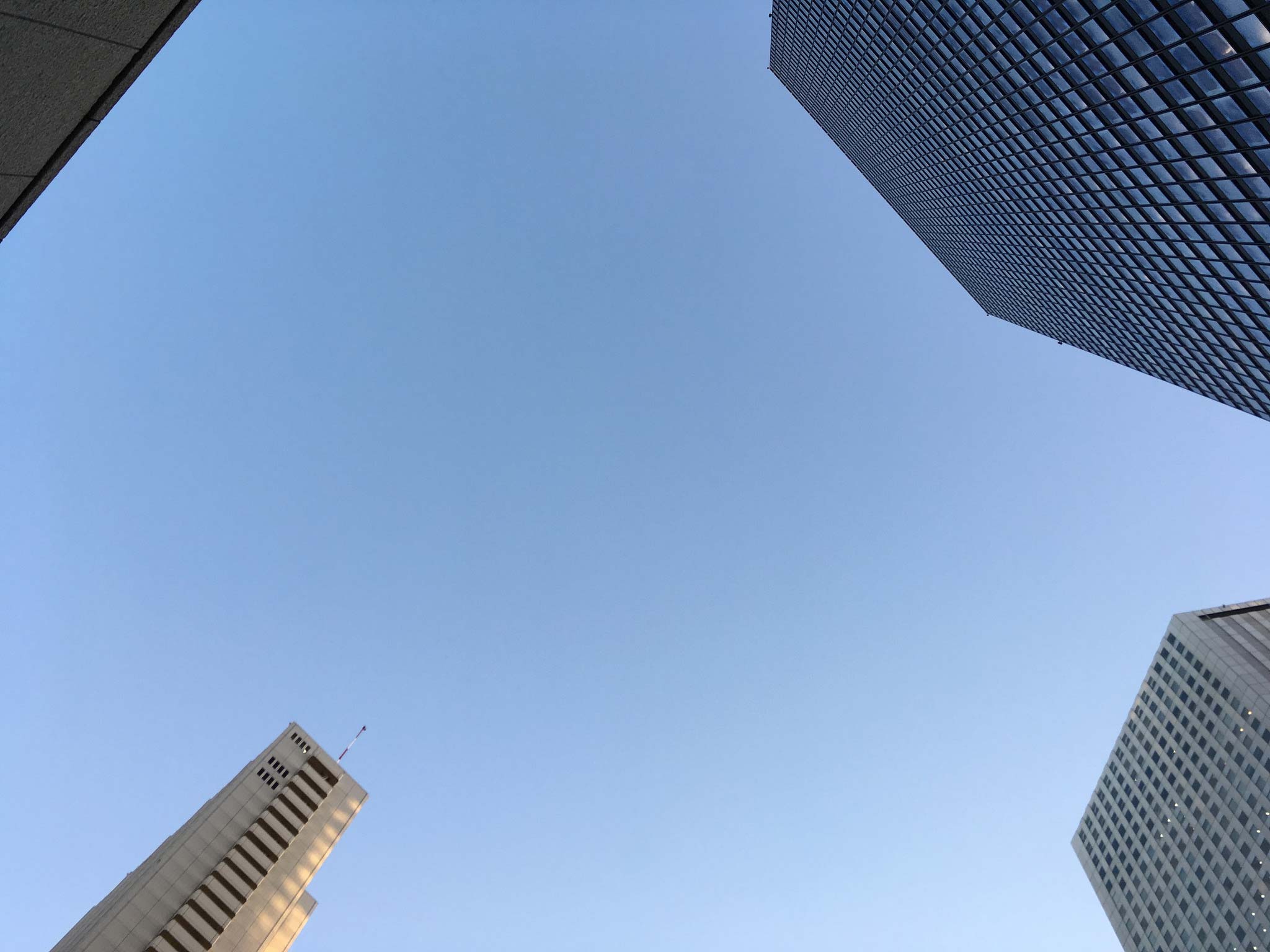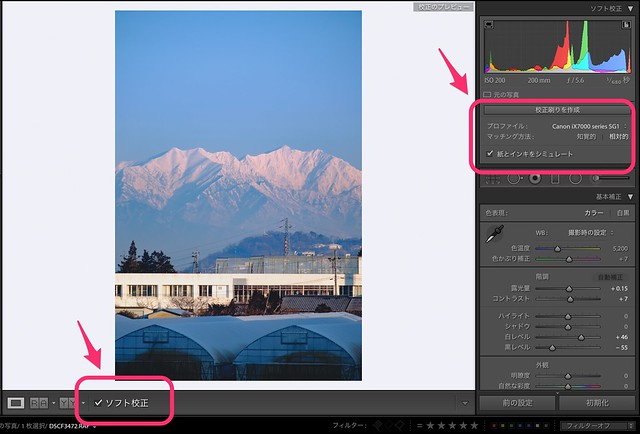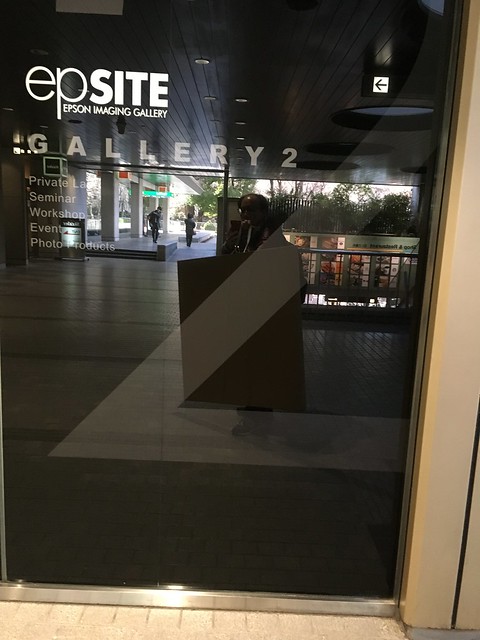ありがたいことに2017年も「僕の写真を飾りたい」と額装のオーダーをいただきました。
ご要望の印刷サイズはオーダーサイズでB1並み。自宅ではA3ノビまでしか印刷できませんので、あらゆる印刷サイズに対応したエプソンプライベートラボを利用することにしました。
▶︎参考:プライベートラボのご案内 | epSITE | エプソンのフォトポータル | エプソン
これまで3回かな、利用してきましたが、毎回ラボの使い方を思い出すことになるため、未来の自分に向けて備忘録を残しておきます。大事なことは2つ。
[adSensecode]
(1)色合わせは現場でやろう
Lightroomのソフト校正は便利
基本的にPCの画面で見た色と印刷された色は同じにはなりません。かたや発光体を見て(PC)、かたや反射光を見ている(紙)、ということが理由のひとつ。
そこで便利なのがLightroomの「ソフト校正」です。対応するプリンタのICCプロファイルがあれば、プリントしたときの色合いをシミュレートしながら調整できます。
ICCプロファイルとは簡単にいうと、「異なる機器の間に立ち、色の齟齬を吸収して入れるもの」と理解しています。ここではPCとプリンタね。
使い方は簡単で現像モジュールの「ソフト校正」にチェックを入れて、画面右上の「紙とインキをシミュレート」のチェックを入れる。あとは対応するプロファイルを選択すればOK。
▼自宅のCanon IX7000のICCプロファイルを選択している画面。SG1とはマット調の用紙のための設定値。
知覚的と相対的は適当です。
大判プリンタ用のICCはどこにある?
今回使用するプリンタ、SC-P9050Gのプロファイルを探してみたところ、エプソンのサイトには見当たらない。
ん〜〜〜!?ってことで、ラボの方に電話して聞いてみました。
曰く「対応するプリンタのドライバをインストールすれば良い」とのことなので▼からダウンロードして実行。
▶︎参考:大判プリンター SC-P9050G ドライバー・ソフトウェアダウンロード|サポート&ダウンロード|エプソン
しかし、僕のmacOS Sierraに入れてもプロファイルが表示されることはなく・・・。仕方がないので既存のICCでそれっぽくあたりをつけた写真データを持って行きました。
ラボのカラーマネジメントは完璧
ラボの機器はカラーマネジメントがなされているため、画面の色と印刷された色はほぼ同じになります。
今回は僕のMacbook Pro Retinaで写真を表示しながら、ラボのMac ProのLightroomを使って調整しました。おかげで僕のイメージ通りの色に仕上がり、僕的にはかなり満足(笑)
つまり、以下の場合は自宅で色を調整しておく必要はなく、現場で十分やれます。
- 印刷する写真の種類が少ない(今回は1種類)
- 印刷枚数が少ない
- Lightroomの調整機能を把握している(熟知していれば時短になるし、そのぶん調整に時間を使える)
※1 印刷はPhotoshopから行いますが、慣れの関係で調整はLightroomでやりました。
※2 B1くらいの大判印刷だと1枚10分くらいは普通にかかります。1コマ2時間ですから印刷枚数が多いと結構パツンパツン。
(2)印刷物は丸めて帰ろう
印刷物はラボの方がトレーシングペーパのようなもので包装してくれます。ありがたい。
今回は大きい印刷物ですから、額縁(これもオーダーサイズ)の空箱を持って行きました。ここに入れればいいやって思って。
しかし、これでは不十分とラボのおねーさんからの指摘。
- ほとんどの方は丸めて持ち帰る(額装する際はまた別の業者を使ったりする)
- 丸めない場合は厚紙でしっかりサンドして持ち帰る
サンドもせずに空箱に入れるのは曲がったりするリスクがあるとのこと。う〜ん、浅はかでした・・・。
相談した結果、丸めて持ち帰ることにしました。
そこでラボの方から勧められたのが安全を期するための長箱。大小の2種類があります。大サイズの方が長いし、緩やかに丸められます。よって大サイズをセレクト。
ここでさらにありがたい対応をラボのおねーさんはしてくれるんだよね〜。
なんと、印刷物のサイズに合わせて長箱の長さまで調整してほぼジャスト(ゆえに、箱の中でずれるリスクも低減)。さらには緩衝材まで入れてくれたり。
こういう対応は本当にありがたいです。また利用したいって思うのも。
おわりに
というわけで、次回利用する時は以下のことに注意!大事なのは最初の2つ。
- カラーマネジメントは現場でやる。ただし、印刷イメージはしっかりと持っておく。
- 印刷物は丸めて帰ること前提で良い。丸めても平気。荷物は極力少なくしよう。
- トンボを設定をした方が自分は楽。
- Photoshopで開くときプロファイルは端末のを選択することになるから、Lightroomでこだわる必要はない、と思う。
こんなことを学びました。次に活かします!